首先打开Word选项,选择“保存”并设置默认本地文件位置为指定文件夹,如D:\我的文档\Word文件;其次可通过修改注册表HKEY_CURRENT_USER\Software\Microsoft\Office\[版本号]\Word\Options,新建字符串值FileSavePath并输入路径实现深层控制;最后确保目标路径存在且有写入权限,避免使用系统保护目录,设置后重启Word即可生效,提升保存效率。
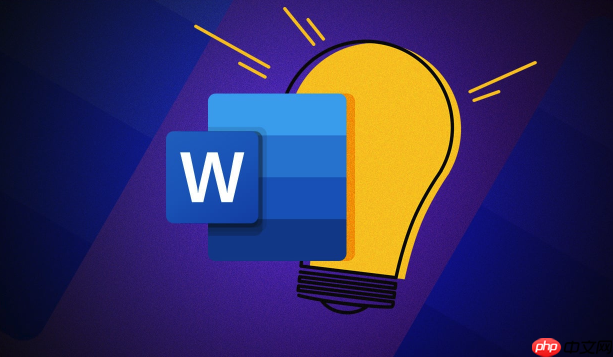
在使用Word文档时,设置默认保存路径可以节省每次手动选择文件夹的时间,提升工作效率。下面介绍在Windows系统中为Microsoft Word设置默认保存路径的详细方法。
这是最直接且适用于大多数Word版本(如Word 2010、2013、2016、2019及Microsoft 365)的方法。
此后,当你点击“另存为”时,Word会自动定位到你设置的这个路径。
如果需要对所有Office程序统一设置或遇到选项无效的情况,可通过修改注册表实现。
重启Word后设置生效。注意:修改注册表有风险,建议操作前备份注册表。
无论采用哪种方式,都要确保指定的文件夹真实存在,并且当前用户有读写权限。
基本上就这些。设置完成后,每次保存新文档都会更高效。不复杂但容易忽略细节。按上述步骤操作即可长期生效。
以上就是Word文档设置默认路径怎么做_Word文档设置默认路径如何做详细方法的详细内容,更多请关注php中文网其它相关文章!

每个人都需要一台速度更快、更稳定的 PC。随着时间的推移,垃圾文件、旧注册表数据和不必要的后台进程会占用资源并降低性能。幸运的是,许多工具可以让 Windows 保持平稳运行。

Copyright 2014-2025 https://www.php.cn/ All Rights Reserved | php.cn | 湘ICP备2023035733号